
Сьогодні ми розглянемо, як встановити FTP-сервер на ваш Ubuntu Server. Це дуже просто. Якщо у вас встановлений Webmin, зробимо це через нього (якщо не встановлено, можете встановити. Інструкція тут - тиц).
Заходимо в Webmin >>> «Невикористані модулі» >>> «Сервер ProFTP». Встановлюємо, як показано на зображенні:
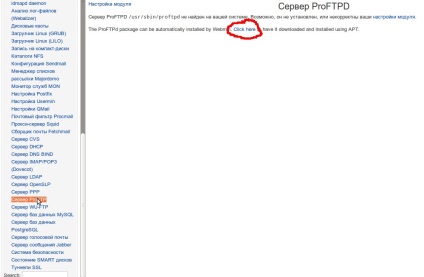
Логін / пароль: від вашого профілю в системі.
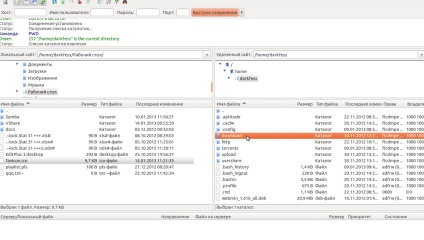
Все, можна користуватися.
Без Webmin. пакет можна також встановити за допомогою такої команди:
При установці пакета, вас запитають як встановити - вибирайте пункт 'standalone'.
Ось і все: P Навіть конфіги чіпати не потрібно.
Про безпеку
Особисто я не рекомендував би використовувати FTP (ну хіба що в крайньому випадку), через нульовий захисту і повної прозорості FTP-протоколу. Якщо використовуєте FTP, створіть для цього підключення окремого користувача з правами user. А взагалі, використовуйте краще SFTP, який йде в складі OpenSSH. Підключитися до такого сервера можна точно так само, через FileZilla без будь-яких доп. налаштувань (підключення по SFTP потрібно прописати через 'список сайтів').
Анонімний ftp
Тут я коротко розкажу, як зробити анонімний ftp (наприклад, для кулі якихось файлів). Зробимо 2-е папки, / opt / ftp (читання) і / opt / ftp / upload (запис, читання - без права вилучення).
І ось шматок конфіга, який потрібно поправити:
Все, через браузер вже можна безпосередньо ходити. А через фтп-клієнт з логіном anonymous без всяких паролів.
довантаження файлів
Небезпечна функція, рекомендується включати її тільки для певних айпішніков.